win10家庭版 网关自动消失 Win10网络连接出现默认网关自动丢失怎么办
更新时间:2024-05-05 10:06:42作者:yang
Win10家庭版在连接网络时,有时候会出现默认网关自动消失的情况,导致网络连接的不稳定,这种问题可能是由于系统设置错误、网络驱动问题或者其他原因引起的。当出现这种情况时,我们可以通过一些简单的方法来解决,比如重新设置默认网关、更新网络驱动程序或者重启网络连接等。希望以上方法可以帮助大家解决Win10网络连接出现默认网关自动丢失的问题。
解决方法:1、首先点击左下角开始,打开运行输入regedit,回车,打开注册表编辑器。
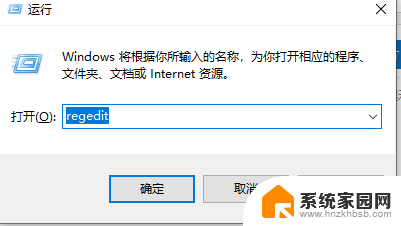
2、在注册表编辑器窗口依次展开:
HKEY_LOCAL_MACHINE/System/CurrentControlSet/Services/Tcpip/Parameters/Interfaces/{fefd8f5a-bbf7-45a1-b395-f381cf7533d1。
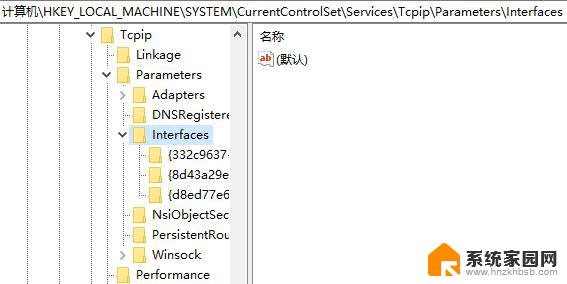
3、然后左键点击,{fefd8f5a-bbf7-45a1-b395-f381cf7533d1}。在{fefd8f5a-bbf7-45a1-b395-f381cf7533d1}
在对应的右侧窗口找到:DefaultGateway,左键双击:DefaultGateway。
在弹出的“编辑多字符串”对话框中的数值数据(V)栏中输入电脑的网关数字,
点击:确定,退出注册表编辑器。
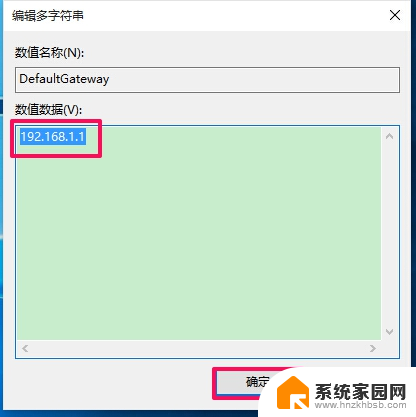
以上就是win10家庭版 网关自动消失的全部内容,如果您遇到相同问题,可以参考本文中介绍的步骤来进行修复,希望这些步骤能对您有所帮助。
win10家庭版 网关自动消失 Win10网络连接出现默认网关自动丢失怎么办相关教程
- 电脑如何设置网络自动连接 Win10无线网络如何实现自动连接
- win10设备管理器无线网卡 Win10无线网卡驱动丢失怎么处理
- 台式win10没有wlan只有以太网 Win10无线网络连接失败怎么办
- 电脑公用网络怎么改成家庭网络 win10如何将公用网络改为家庭网络
- windows10家庭中文版怎么关闭自动更新 Win10家庭中文版如何关闭自动更新步骤
- win10自动弹出默认应用设置怎么关闭 Win10如何关闭弹出已重置应用默认设置
- windows10网络连接正常无法上网 Win10网络已连接但无法上网怎么办
- win10自己断网 Win10系统自动断网怎么办
- 网关怎么改 Win10如何设置默认网关
- win10屏幕自动关闭没用了 Win10自动锁屏失败的解决方法
- win10和win7怎样共享文件夹 Win10局域网共享问题彻底解决方法
- win10系统还原开机按什么键 电脑一键还原快捷键
- 怎么把一键锁屏添加到桌面 Win10系统桌面右键菜单锁屏快捷功能添加教程
- 打印机共享无法保存设置 win10共享打印机提示无法保存设置怎么解决
- win10电脑控制面板在哪里? win10系统控制面板怎么打开
- 电脑横屏怎么调成竖屏显示 win10怎么调整电脑屏幕方向
win10系统教程推荐
- 1 win10和win7怎样共享文件夹 Win10局域网共享问题彻底解决方法
- 2 win10设置桌面图标显示 win10桌面图标显示不全
- 3 电脑怎么看fps值 Win10怎么打开游戏fps显示
- 4 笔记本电脑声音驱动 Win10声卡驱动丢失怎么办
- 5 windows查看激活时间 win10系统激活时间怎么看
- 6 点键盘出现各种窗口 如何解决Win10按键盘弹出意外窗口问题
- 7 电脑屏保在哪里调整 Win10屏保设置教程
- 8 电脑连接外部显示器设置 win10笔记本连接外置显示器方法
- 9 win10右键开始菜单没反应 win10开始按钮右键点击没有反应怎么修复
- 10 win10添加中文简体美式键盘 Win10中文输入法添加美式键盘步骤